电脑win10如何进行重装系统
 2019/11/05
2019/11/05
 687
687
电脑win10如何进行重装系统?现在重装电脑系统已经是所有人必备的一种技能,不过电脑小白就会觉得特别有难度,根本就不知道该怎么动手操作。因为重装方法有很多,小编就直接教大家如何使用最简单的在线重装方法对win10进行重装。
准备工具
1. 黑鲨装机大师
2. 一台正常联想的电脑
温馨小提示:大家记得提前在黑鲨装机大师官网上下载软件,打开之前要记得将所有的杀毒软件关闭,以免重装失败。
具体步骤
1.在以下黑鲨界面中点击“一键装机”下的“系统重装”。
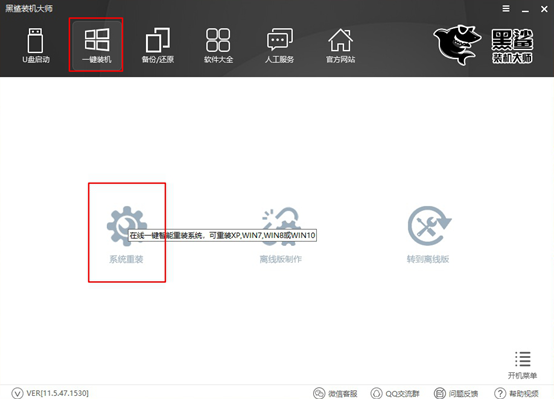
2.黑鲨进入自动检测电脑配置信息的状态,等黑鲨检测完之后点击“下一步”继续操作。
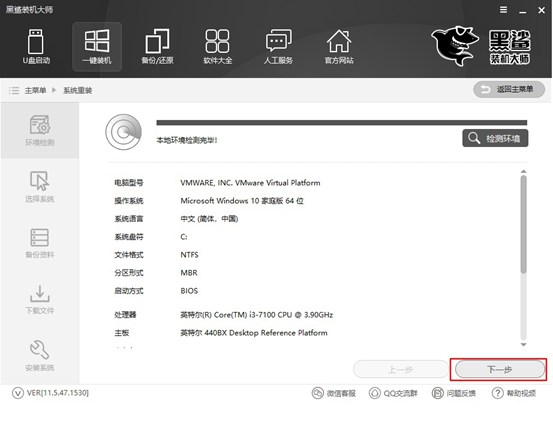
3.在以下界面中选择win10系统文件,最后点击“安装此系统”。
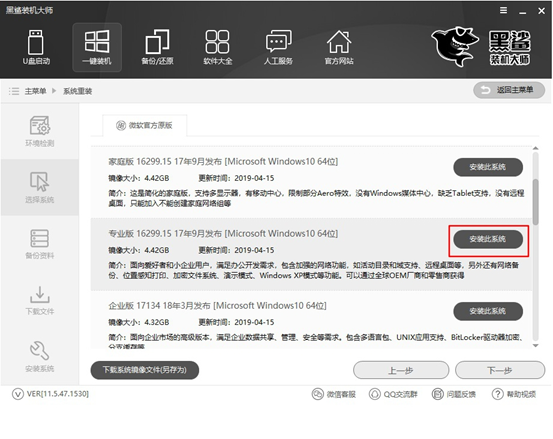
4.因为重装系统时电脑会将系统盘格式化,可以在以下界面中勾选需要备份的文件,最后直接点击“下一步”继续操作。
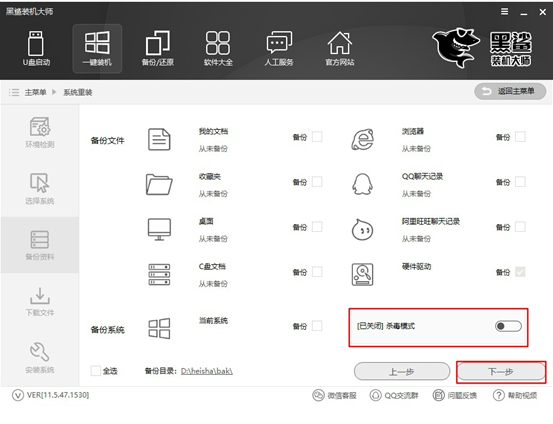
5.黑鲨装机大师进入下载系统文件的状态,此过程无需手动进行操作。
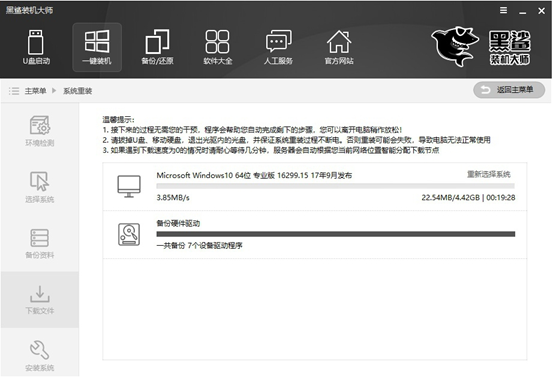
经过一段时间文件下载成功后开始重启电脑。在以下界面中点击“黑鲨装机大师PE模式”回车进入。
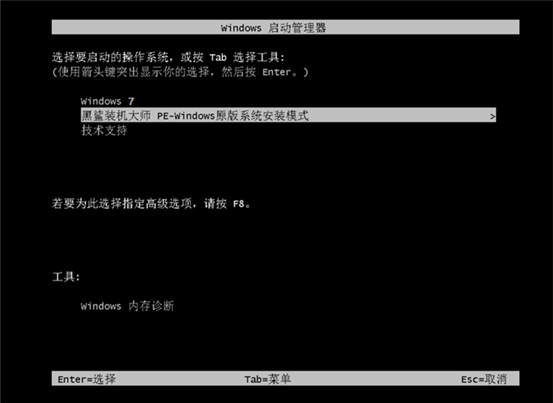
6.成功进入黑鲨PE系统后,桌面会自动弹出黑鲨装机工具并且开始自动安装win10系统文件,此过程同样无需手动进行操作。
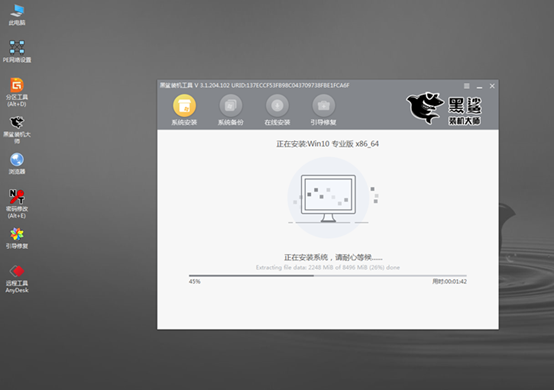
7.系统安装成功后再次重启电脑。经过多次的重启部署安装,最终才进入win10桌面。此时电脑成功在线安装win10系统。
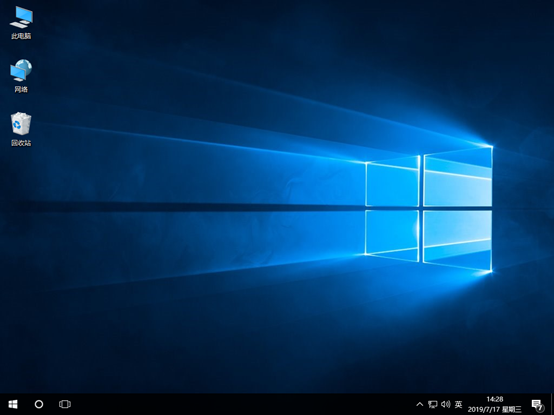
以上就是本次小编为大家带来的电脑win10如何进行重装系统的详细教程,大家看完了整篇教程是不是觉得很简单呢?希望能够给大家带来帮助。
